
こんにちは、えむです。
今回は、パソコンで表示されている日付や時間がずれることで起こる問題と、ずれた表示を正しく修正する方法について解説していきます。
パソコン画面の右下には、下図のような日付と時間が表示されています。
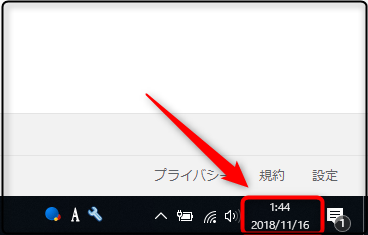
この表示がズレることは基本的にはないのですが、たまーにズレることがあります。
それを放置するとめんどうなことになりかねないので、正しい日時に直せるようにしておきましょう。
パソコンの日時がずれることで起こる危険性のあるトラブル
パソコンの時計機能が狂うことで起こるトラブルは色々ありますが、ここでその一部を挙げてみます。
- インターネットのサイトにログインできなくなる
- Windows Updateができなくなる
- ファイルの更新日時が正確でなくなる
- 送ったメールが迷惑メール扱いになってしまうかもしれない
- (テレビ録画機能があるパソコンの場合)正確な録画ができなくなる
日付と時間の表示がおかしくなるだけで、これだけのトラブルが起こってしまうかもしれないんです。
たかが時計、されど時計ですね。
こんなことにならないように、時計の表示がずれていることに気づいたらすぐに修正するようにしましょう。
パソコンの日時の設定方法
まず、画面右下にある時計部分をクリックします。
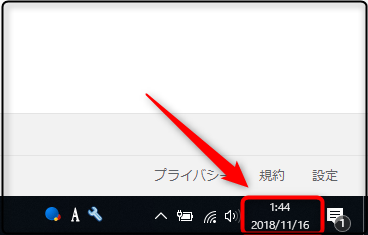
下図のようなウィンドウが開くので、下にある【日付と時刻の設定】をクリックします。
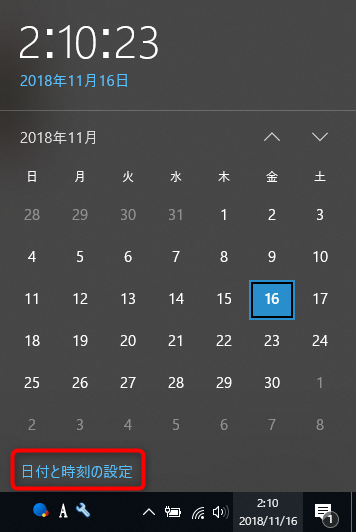
下図のようなウィンドウが開くので、【時刻を自動的に設定する】がどうなっているか確認します。
(ここがオンになっているのなら、Microsoftの時刻サーバーと同期しているということなので、ほぼ日時がずれることはありません。)
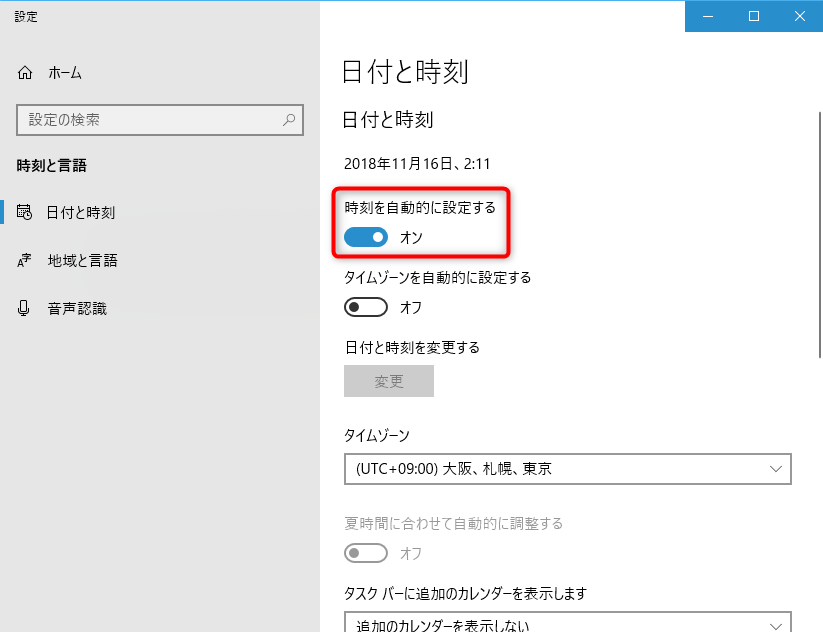
もし、【時刻を自動的に設定する】が何らかの理由でオフになっていたのなら、それが表示のずれた原因と考えられるので修正していきます。
①【時刻を自動的に設定する】がオフになっていることを確認する
②【日付と時刻を変更する】をクリックする

下図のようなウィンドウが開きます。
①正しい日付と時刻を入力する
②【変更】をクリックする
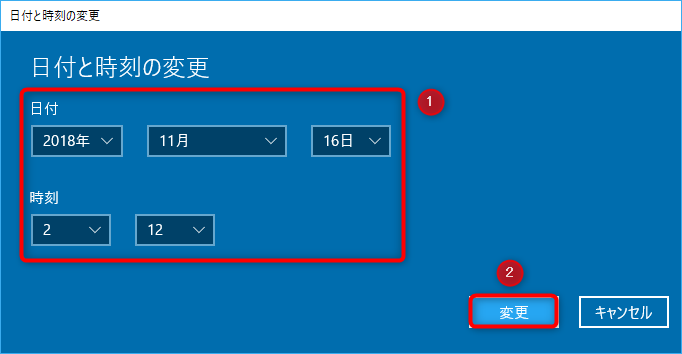
下図のウィンドウに戻ります。
①タイムゾーンが【大阪、札幌、東京】になっていることを確認する
②【時刻を自動的に設定する】をオンにする
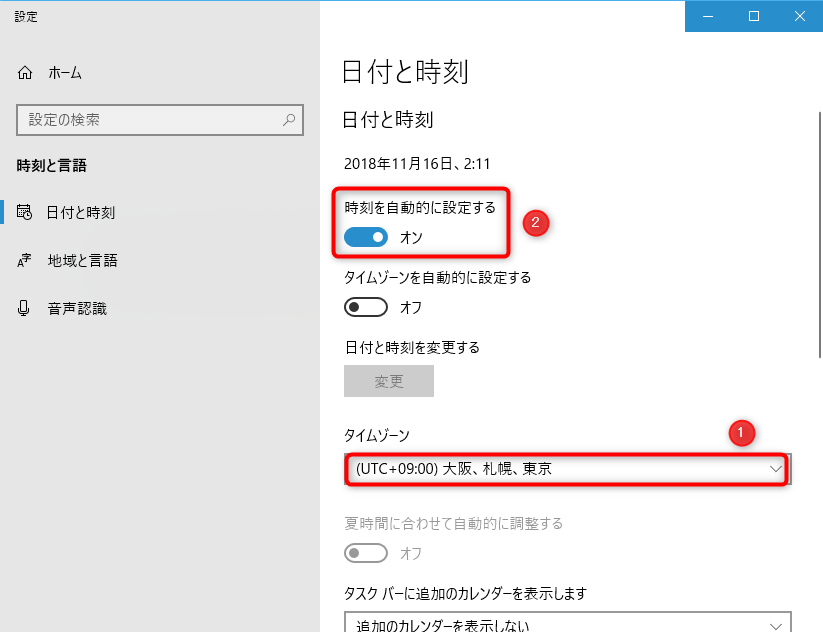
これで日付と時刻は無事修正され、今後はその修正された日時をもとに、時計の設定が自動的に行われるようになります。
最後に
前半でも述べましたが、パソコンの時計機能が影響を及ぼす部分は多岐にわたります。
日々の作業を確実にこなしていくためにも、時計の表示は定期的に確認して余計なトラブルが起こらないようにしておきましょう(^^)/












